Desktop & mobile
Security
Regardless of the devices used in carrying out business activities, with our solutions you have the guarantee of information protection.
certSIGN solutions for the security of terminals used by users, workstations and mobile devices:

shellSAFE is a complete suite of applications for the creation of electronic signatures and protection of information on desktop workstations (files and volumes of data encryption, secure data deletion, and encrypted virtual disk creation).
shellSAFE is accredited for the protection of classified information at NATO and national level, being included in the NATO Catalogue (NIAPC – NATO Information Assurance Product Catalogue) and in INFOSEC National Catalog with packages, products and protection profiles published by the Romanian National Security Agency (ORNISS).
shellSAFE Verify is a free utility software that can check your electronic signature and allows you to view electronically signed documents. It is used if you do not want to electronically sign the information, but you receive electronically signed data. The application can verify any type of electronic signature, regardless of the solution used to create it.
You cannot access electronically signed documents using shellSAFE Verify if:
Trust4Mobile is a solution for mobile devices that ensures the security of voice and conference communications through encryption, being accredited for the protection of “RESTRICTED” classified information at national level and included in the ” INFOSEC National Catalogue of Protection Products and Profiles ” published by the National Security Agency (ORNISS). Trust4Mobile applications are available in Google Play and App Store, and are compatible with most devices (operating system versions).
Trust4Mobile mobile applications use 3G / 4G / 5G or WiFi mobile data service.
The complete Trust4Mobile Enterprise Edition solution, with the components Trust4Mobile Enterprise Server and Trust4Mobile Enterprise Client, includes the full range of equipment and software required to build your own encrypted mobile communications network, ensuring full control over the solution and feature management:
Trust4Mobile offers the following benefits and features:
Mobility in Romania is becoming more and more a trend of digital transformation of companies and the business environment. This phenomenon is achieved by changing the way employees work and the way they interact in order to perform daily activities. Mobility becomes thus one of the main priorities to increase efficiency and performance at the company level and, at the same time, it imposes the definition of new security standards regarding the protection of information.
certSIGN has developed over the last 6 years a series of partnerships with top manufacturers of Unified Endpoint Management solutions, that allow the centralized management of the entire fleet of devices, running on different operating systems, Android, iOS, Windows and MacOS.
certSIGN’s UEM solutions allow the implementation of security standards for data protection starting with:
The experience of certSIGN’s professional service team can ensure the implementation of the most varied business and security requirements, covering the entire life cycle of a mobile device from the moment of its removal from the box, IMEI-based configuration and automatic enrollment in UEM management platforms, installation and configuration of business applications, as well as their isolation from the personal data environment in order to implement BYOD programs.
certSIGN’s expertise ensures the provision of level 1, 2 and 3 support services for all marketed solutions, thus completing the range of professional services made available to Romanian companies.
Send us your details and a message and we will contact you to answer all your questions about our desktop & mobile security solutions.
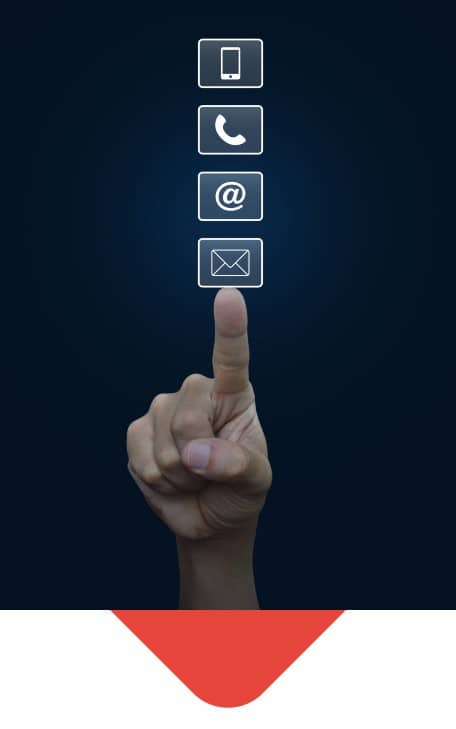
Useful
Policies and procedures
Central Office: 29 A Tudor Vladimirescu Blvd, AFI Tech Park 1, S5, Bucharest, Romania
Social headquarters: 107A Oltenitei Avenue, S4, Bucharest, Romania
Reg. of Commerce nr.: J40/484/2006
Fiscal registration code: RO18288250

TOKEN-urile pentru semnătura electronică pot fi utilizate în continuare de ORICE deținător de certificat digital, în aceleași condiții ca pana in prezent. Nu este necesara schimbarea tokenului pentru semnătură.
Mesajul prezent pe site-ul ANAF privind tokenurile JWT și OPAQUE se adresează EXCLUSIV persoanelor din domeniul tehnic IT: dezvoltatorilor de aplicații ce utilizează servicii web ce folosesc protocolul OAUTH. Daca nu faceți parte din aceasta categorie va rugăm ignorați mesajul.
Pentru verificarea informației vedeți si manualul de utilizare din mesajul de pe site-ul ANAF, pagina 2.
Nu ai găsit ce căutai? Descrie cât mai detaliat situația pentru care ai nevoie de un răspuns.
Detalii legate de semnătura electronică sunt disponibile pe pagina cu Răspunsurile pentru cele mai frecvente întrebări ale clienților.
Rapid pot fi aflate informații utile despre costuri, modalități de obținere, achiziție online, identificare video, instalare şi utilizare:
Sunt descrise și:
Nu ai găsit ce căutai? Descrie cât mai detaliat situația pentru care ai nevoie de un răspuns.
Detalii legate de modalitatea de personalizare semnăturii astfel încât în aspectul acesteia să fie incluse și informațiile solicitate de OUG 140/2020 cu privire la specialiștii din domeniile construcții, arhitectură și urbanism sunt disponibile pe pagina Creare aspect semnătură OUG 140/2020
De asemenea, alte informații legate de semnătura electronică sunt disponibile pe pagina cu
Răspunsurile pentru cele mai frecvente întrebări ale clienților
Nu ai găsit ce căutai? Descrie cât mai detaliat situația pentru care ai nevoie de un răspuns.
Pentru a obține de la certSIGN certificatul calificat de semnătură electronică, pentru semnarea documentelor din domeniile construcţii, arhitectură şi urbanism în conformitate cu OUG 140, sunt necesare:
DOCUMENTELE
Transmite-ne un mesaj și solicită documentele necesare pentru achiziția Kit-ului de semnătură. Vei primi din partea certSIGN un set de documente pe care trebuie să le completezi cu datele viitorului titular de certificat pentru semnătură.
Documentele originale semnate (2 exemplare) alături de copiile documentelor ce atestă încadrarea profesională trebuie prezentate către certSIGN. Pe scurt, sunt necesare:
ORIGINAL (2 exemplare, semnate): “Contract”, “Termeni și condiții generale”.
Pentru cazul documentelor transmise prin curier: “Declarația” completată după modelul certSIGN
COPIE pentru: Cartea de identitate a titularului, Certificatul de Înregistrare Fiscală, Documentul atestare profesională,
IDENTIFICAREA
În vederea identificării, persoana pe numele căreia certSIGN va emite certificatul digital calificat se va prezenta personal, cu actul de identitate original, la unul din reprezentanții certSIGN la nivel național sau la sediile certSIGN.
Alternativ, identificarea titularului de certificat se mai poate efectua și transmițând documentele de mai sus la sediul certSIGN însoțite obligatoriu de “Declarația” completată după modelul certSIGN (autentificată la notar sau atestată de un avocat în temeiul art.3 al.3 din legea 51/1995)
ATENTIE! Pentru fiecare Entitate emitentă ( ex. OAR, ISCIR etc) se emite câte un certificat pentru semnătură electronică!
Citește despre Semnătura electronică în construcţii, arhitectură şi urbanism
Nu ai găsit ce căutai? Descrie cât mai detaliat situația pentru care ai nevoie de un răspuns.
Detalii despre descărcarea certificatului titularului și a certificatului intermediar solicitate la înregistrarea pentru depunerea declarațiilor vamale folosind semnătura electronică sunt disponibile pe pagina Utilizarea certificatului de semnătură electronică în platforma Sistemul Informatic Integrat Vamal
Pentru acces în Sistemul Informatic Integrat Vamal (SIIV) la secțiunile AES și NCTS5 RO UMG Trader Producție trebuie să încărci în platforma UMG Trader, într-unul dintre formatele .cer/.der/.crt, certificatul tău calificat și certificatul intermediar al autorității care a emis certificatul.
CUM OBȚIN CERTIFICATUL PERSONAL ÎN FORMATUL SOLICITAT?
Conectează token-ul sau deschide aplicația Paperless vToken și urmează acești pași.
Nu ai tokenul/ aplicația la dispoziție?
Accesează link-ul https://registru.certsign.ro/cgi-bin/pubra/pubra/get_cert , completează datele din certificatul calificat (nume și prenume complet sau adresa de email), identifică certificatul cu care dorești înregistrarea și apasă butonul „Descarcă DER”.
Certificatul calificat se va descărca în mod automat în format .crt.
CUM OBȚIN CERTIFICATUL INTERMEDIAR ÎN FORMATUL SOLICITAT?
Pentru descărcarea certificatului autorității intermediare certSIGN accesează unul dintre link-urile:
Certificatul intermediar se va descărca în mod automat în format .crt.
Nu ai găsit ce căutai? Descrie cât mai detaliat situația pentru care ai nevoie de un răspuns.
IDENTIFICAREA VIDEO NEASISTATĂ este un element important în procesul de obținere a semnăturii electronice cu certificat digital calificat.
Procedura de identificare este simplă, dar strictă. Ea poate fi făcută după efectuarea plății certificatului și doar urmând indicațiile furnizate de certSIGN, astfel:
AI FINALIZAT IDENTIFICAREA VIDEO, DAR N-AI PRIMIT NICIUN EMAIL?
În maxim 24 ore, după parcurgerea procesului de identificare video, vei fi informat pe e-mail cu privire la validarea/respingerea acestuia.
IDENTIFICAREA VIDEO A FOST RESPINSĂ?
Din partea certSIGN vei primi un email cu un nou link pentru reluarea procedurii de identificare video. Condițiile ce trebuie respectate sunt aceleași.
Nu ai găsit ce căutai? Descrie cât mai detaliat situația pentru care ai nevoie de un răspuns.
Codurile PIN/PUK reprezintă elemente de siguranță cu ajutorul cărora se folosește TOKEN-ul. Aceste coduri sunt confidențiale și nu trebuie dezvăluite nimănui, în nicio situație.
Codul PIN = Token Password este parola cu care se utilizează tokenul.
Codul PUK = Administrator Password este parola cu care se poate debloca tokenul.
NU AI PRIMIT CODUL PIN/PUK?
Transmiterea codurilor PIN/PUK pentru certificatul calificat PE TOKEN se poate face în 2 moduri:
ELECTRONIC – dacă adresa de e-mail asociată certificatului digital calificat pentru semnătura electronică a fost validată și este una personală (are elemente în componența sa ce pot face legătura cu titularul certificatului – ex: ion.popescu@).
Are 2 componente:
FZIC – în plic, prin curier – dacă adresa de e-mail asociată certificatului digital calificat pentru semnătura electronică NU a fost validată la completarea cererii de certificat sau dacă NU este una personală (nu are elemente în componența sa ce pot face legătura cu titularul certificatului – ex: office@).
AI UITAT CODUL PIN?
Pentru recuperarea codului PIN este nevoie de codul PUK al tokenului.
AI MACOS SI VREI SA SCHIMBI CODUL PIN AL TOKENULUI?
Urmează instrucțiunile de Schimbare a codului PIN pe MacOS
ATENŢIE! Sistemele de operare macOS Sonoma, Ventura și Monterey acceptă doar parole de maxim 8 caractere. Prin urmare, dacă folosești unul sin aceste sisteme de operare, la schimbarea codului PIN al TOKEN-ului, trebuie să pui o parolă de maxim 8 caractere.
Nu ai găsit ce căutai? Descrie cât mai detaliat situația pentru care ai nevoie de un răspuns.
Detalii legate de semnătura electronică sunt disponibile pe pagina cu Răspunsurile pentru cele mai frecvente întrebări ale clienților.
Rapid pot fi aflate informații utile despre costuri, modalități de obținere, achiziție online, identificare video, instalare şi utilizare:
Sunt descrise și:
Nu ai găsit ce căutai? Descrie cât mai detaliat situația pentru care ai nevoie de un răspuns.
Pentru obținerea documentului de confirmare trebuie sa parcurgi următoarele etape, în această ordine:
Urmărește unul dintre aceste tutoriale, în funcție de tipul de semnătură pe care îl ai.
Nu ai găsit ce căutai? Descrie cât mai detaliat situația pentru care ai nevoie de un răspuns.
Dacă ai nevoie și de alte informații pentru a alege ce tip de certificat calificat pentru semnătură electronică ți se potrivește verifică și informațiile din secțiunea: Ce semnătură aleg
Detalii legate de semnătura electronică sunt disponibile pe pagina cu Răspunsurile pentru cele mai frecvente întrebări ale clienților.
Rapid pot fi aflate informații utile despre costuri, modalități de obținere, achiziție online, identificare video, instalare şi utilizare:
Sunt descrise și:
Nu ai găsit ce căutai? Descrie cât mai detaliat situația pentru care ai nevoie de un răspuns.
Cum obții semnătura electronică în CLOUD?
Semnătura electronică se realizează cu ajutorul unui certificat digital calificat iar pentru obținerea certificatului în CLOUD trebuie parcurse etapele:
În cazul în care informațiile primite sunt corecte și complete, la adresa de email indicată în formularul de înregistrare, certSIGN va trimite două invitații:
Cu ajutorul acestor componente vei putea configura și utiliza semnătura electronică calificată în CLOUD. Dreptul de utilizare al semnăturii electronice în cloud va fi acordat după configurarea mecanismului de autorizare și crearea contului de utilizator în platforma de semnare Paperless webSIGN.
După realizarea pașilor din cele două invitații, la prima logare în contul tău din platforma de cloud, se emite certificatul digital.
* ATENŢIE! Dacă dorești să folosești certificatul în cloud la instituții precum ANAF, SPV, AFM etc. pentru semnarea documentelor / autentificarea la platforme web ce solicită acest lucru, o poți face local, nu în cloud, pe sistem de operare Windows. În afară de certificatul în cloud și Windows (versiuni 8.1, 10 sau 11) ai nevoie de aplicația tokenului virtual Paperless vToken (inclusă în pachet).
Cum obții semnătura electronică cu TOKEN?Semnătura electronică se realizează cu ajutorul unui certificat digital calificat, iar pentru obținerea certificatului pe TOKEN trebuie parcurse etapele:
|